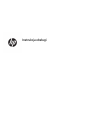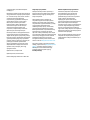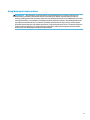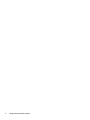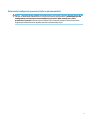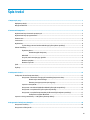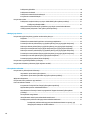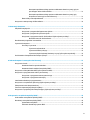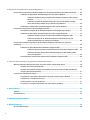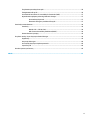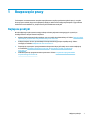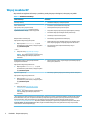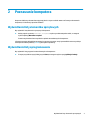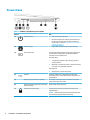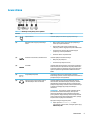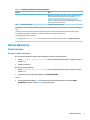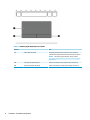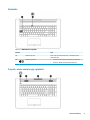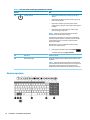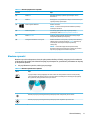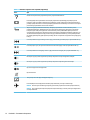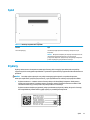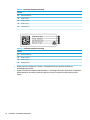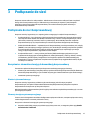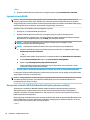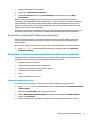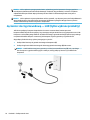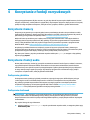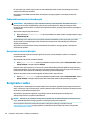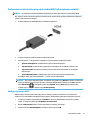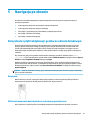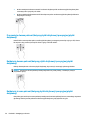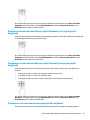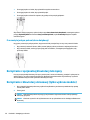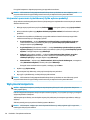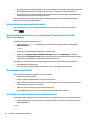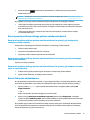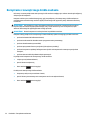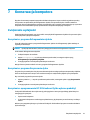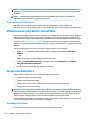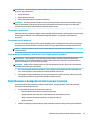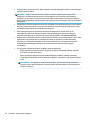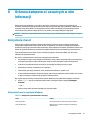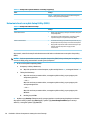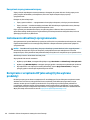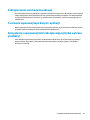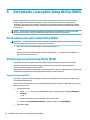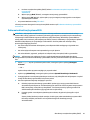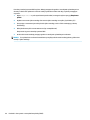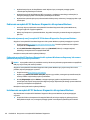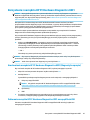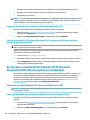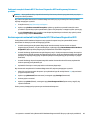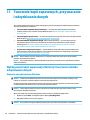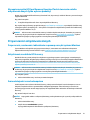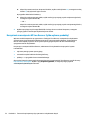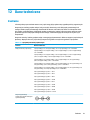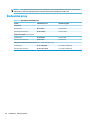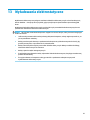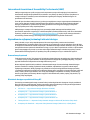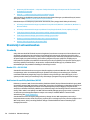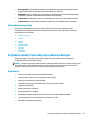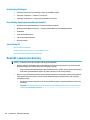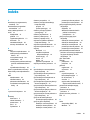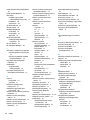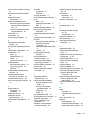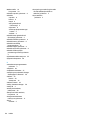Instrukcja obsługi

© Copyright 2018, 2019 HP Development
Company, L.P.
Bluetooth jest znakiem towarowym należącym
do jego właściciela i używanym przez rmę HP
Inc. w ramach licencji. Intel, Celeron i Pentium
są znakami towarowymi rmy Intel
Corporation lub jej podmiotów zależnych w
Stanach Zjednoczonych i innych krajach.
Miracast® jest zastrzeżonym znakiem
towarowym Wi-Fi Alliance. Windows jest
znakiem towarowym lub zastrzeżonym
znakiem towarowym rmy Microsoft
Corporation, zarejestrowanym w Stanach
Zjednoczonych i/lub w innych krajach.
Informacje zawarte w niniejszym dokumencie
mogą zostać zmienione bez powiadomienia.
Jedyne warunki gwarancji na produkty i usługi
rmy HP są ujęte w odpowiednich informacjach
o gwarancji towarzyszących tym produktom
i usługom. Żadne z podanych tu informacji nie
powinny być uznawane za jakiekolwiek
gwarancje dodatkowe. Firma HP nie ponosi
odpowiedzialności za błędy techniczne lub
wydawnicze ani pominięcia, jakie mogą
wystąpić w tekście.
Wydanie trzecie, sierpień 2019
Wydanie pierwsze, kwiecień 2018
Numer katalogowy dokumentu: L19676-243
Uwagi dotyczące produktu
Niniejsza instrukcja zawiera opis funkcji, w
które wyposażona jest większość produktów.
Niektóre z funkcji mogą być niedostępne w
danym komputerze.
Nie wszystkie funkcje są dostępne we
wszystkich edycjach lub wersjach systemu
Windows. Aby możliwe było wykorzystanie
wszystkich funkcji systemu Windows, systemy
mogą wymagać uaktualnienia i/lub
oddzielnego zakupu sprzętu, sterowników,
oprogramowania lub aktualizacji systemu
BIOS. System Windows 10 jest aktualizowany
automatycznie, a funkcja ta jest zawsze
włączona. Instalacja aktualizacji może wiązać
się z pobieraniem opłat przez dostawców usług
internetowych. Mogą być również określane
dodatkowe wymagania w tym zakresie.
Szczegółowe informacje na ten temat można
znaleźć na stronie http://www.microsoft.com.
Aby uzyskać dostęp do najnowszej instrukcji
obsługi, przejdź na stronę http://www.hp.com/
support, a następnie postępuj zgodnie z
instrukcjami w celu znalezienia swojego
produktu. Następnie wybierz pozycję
Instrukcje obsługi.
Warunki użytkowania oprogramowania
Instalowanie, kopiowanie lub pobieranie
preinstalowanego na tym komputerze
oprogramowania bądź używanie go w
jakikolwiek inny sposób oznacza wyrażenie
zgody na objęcie zobowiązaniami
wynikającymi z postanowień Umowy
Licencyjnej Użytkownika Oprogramowania HP
(EULA). Jeżeli użytkownik nie akceptuje
warunków licencji, jedynym rozwiązaniem jest
zwrócenie całego nieużywanego produktu
(sprzętu i oprogramowania) sprzedawcy w
ciągu 14 dni od daty zakupu w celu odzyskania
pełnej kwoty wydanej na jego zakup zgodnie z
zasadami zwrotu pieniędzy.
W celu uzyskania dodatkowych informacji lub
zażądania zwrotu pełnej kwoty wydanej na
zakup komputera należy skontaktować się ze
sprzedawcą.

Uwagi dotyczące bezpieczeństwa
OSTRZEŻENIE! Aby zmniejszyć ryzyko oparzeń lub przegrzania komputera, nie należy umieszczać go
bezpośrednio na kolanach ani blokować otworów wentylacyjnych. Należy używać komputera tylko na
twardej, płaskiej powierzchni. Nie należy dopuszczać, aby przepływ powietrza został zablokowany przez inną
twardą powierzchnię, na przykład przez znajdującą się obok opcjonalną drukarkę, lub miękką powierzchnię,
na przykład przez poduszki, koce czy ubranie. Nie należy także dopuszczać, aby pracujący zasilacz prądu
przemiennego dotykał skóry lub miękkiej powierzchni, na przykład poduszek, koców czy ubrania. Komputer i
zasilacz prądu przemiennego są zgodne z limitem temperatury powierzchni dostępnych dla użytkownika,
określonym przez obowiązujące standardy bezpieczeństwa.
iii

iv Uwagi dotyczące bezpieczeństwa

Ustawienie konguracji procesora (tylko wybrane modele)
WAŻNE: Wybrane modele produktów są skongurowane z procesorem z serii Intel® Pentium® N35xx/N37xx
lub Celeron® N28xx/N29xx/N30xx/N31xx oraz systemem operacyjnym Windows®. Jeśli komputer jest tak
skongurowany, nie zmieniaj ustawienia konguracji procesora w pliku mscong.exe z 4 lub 2
procesorów na 1 procesor. Jeśli tak zrobisz, komputer nie uruchomi się ponownie. W celu przywrócenia
oryginalnych ustawień konieczne będzie przywrócenie ustawień fabrycznych.
v

vi Ustawienie konguracji procesora (tylko wybrane modele)

Spis treści
1 Rozpoczęcie pracy ......................................................................................................................................... 1
Najlepsze praktyki ................................................................................................................................................. 1
Więcej zasobów HP ................................................................................................................................................ 2
2 Poznawanie komputera .................................................................................................................................. 3
Wyświetlanie listy elementów sprzętowych ......................................................................................................... 3
Wyświetlanie listy oprogramowania ..................................................................................................................... 3
Prawa strona .......................................................................................................................................................... 4
Lewa strona ............................................................................................................................................................ 5
Wyświetlacz ........................................................................................................................................................... 6
Tryb niskiego poziomu światła niebieskiego (tylko wybrane produkty) ........................................... 6
Obszar klawiatury .................................................................................................................................................. 7
Płytka dotykowa .................................................................................................................................. 7
Ustawienia płytki dotykowej ............................................................................................. 7
Wskaźniki ............................................................................................................................................. 9
Przycisk, otwór wentylacyjny i głośniki .............................................................................................. 9
Klawisze specjalne ............................................................................................................................ 10
Klawisze czynności ............................................................................................................................ 11
Spód ..................................................................................................................................................................... 13
Etykiety ................................................................................................................................................................ 13
3 Podłączanie do sieci ..................................................................................................................................... 15
Podłączanie do sieci bezprzewodowej ................................................................................................................ 15
Korzystanie z elementów sterujących komunikacją bezprzewodową ............................................. 15
Klawisz trybu samolotowego ......................................................................................... 15
Elementy sterujące systemu operacyjnego ................................................................... 15
Łączenie z siecią WLAN ..................................................................................................................... 16
Korzystanie z modułu HP Mobile Broadband (tylko wybrane produkty) ......................................... 16
Korzystanie z urządzenia GPS (tylko wybrane produkty) ................................................................ 17
Korzystanie z urządzeń bezprzewodowych Bluetooth (tylko wybrane produkty) .......................... 17
Podłączanie urządzeń Bluetooth .................................................................................... 17
Łączenie z siecią przewodową — LAN (tylko wybrane produkty) ...................................................................... 18
4 Korzystanie z funkcji rozrywkowych ............................................................................................................. 19
Korzystanie z kamery .......................................................................................................................................... 19
Korzystanie z funkcji audio .................................................................................................................................. 19
vii

Podłączanie głośników ..................................................................................................................... 19
Podłączanie słuchawek ..................................................................................................................... 19
Podłączanie zestawów słuchawkowych ........................................................................................... 20
Korzystanie z ustawień dźwięku ....................................................................................................... 20
Korzystanie z wideo ............................................................................................................................................. 20
Podłączanie urządzeń wideo przy użyciu kabla HDMI (tylko wybrane produkty) ........................... 21
Konguracja dźwięku HDMI ............................................................................................ 21
Wykrywanie bezprzewodowych wyświetlaczy zgodnych ze standardem Miracast
i nawiązywanie połączenia z nimi (tylko wybrane produkty)
........................................................... 22
5 Nawigacja po ekranie ................................................................................................................................... 23
Korzystanie z płytki dotykowej i gestów na ekranie dotykowym ...................................................................... 23
Dotykanie .......................................................................................................................................... 23
Zbliżanie/rozsuwanie dwóch palców w celu zmiany powiększenia ................................................. 23
Przesunięcie dwoma palcami (dotyczy płytki dotykowej i precyzyjnej płytki dotykowej) .............. 24
Dotknięcie dwoma palcami (dotyczy płytki dotykowej i precyzyjnej płytki dotykowej) .................. 24
Dotknięcie trzema palcami (dotyczy płytki dotykowej i precyzyjnej płytki dotykowej) .................. 24
Dotknięcie czterema palcami (dotyczy płytki dotykowej i precyzyjnej płytki dotykowej) .............. 25
Przesunięcie trzema palcami (dotyczy płytki dotykowej i precyzyjnej płytki dotykowej) ............... 25
Przesunięcie czterema palcami (precyzyjna płytka dotykowa) ....................................................... 25
Przesunięcie jednym palcem (ekran dotykowy) ............................................................................... 26
Korzystanie z opcjonalnej klawiatury lub myszy ................................................................................................ 26
Korzystanie z klawiatury ekranowej (tylko wybrane modele) ........................................................................... 26
6 Zarządzanie zasilaniem ................................................................................................................................ 27
Korzystanie z trybów uśpienia i hibernacji .......................................................................................................... 27
Inicjowanie i opuszczanie trybu uśpienia ......................................................................................... 27
Inicjowanie i opuszczanie trybu hibernacji (tylko wybrane produkty) ............................................. 28
Wyłączanie komputera ........................................................................................................................................ 28
Korzystanie z ikony zasilania i opcji zasilania ..................................................................................................... 29
Praca na zasilaniu z baterii .................................................................................................................................. 29
Korzystanie z funkcji HP Fast Charge (tylko wybrane produkty) ..................................................... 29
Wyświetlanie poziomu naładowania baterii ..................................................................................... 30
Wyszukiwanie informacji o baterii w programie HP Support Assistant (tylko wybrane
produkty) ........................................................................................................................................... 30
Oszczędzanie energii baterii ............................................................................................................. 30
Identykowanie niskich poziomów naładowania baterii ................................................................. 30
Rozwiązywanie problemu niskiego poziomu naładowania baterii .................................................. 31
Rozwiązanie problemu niskiego poziomu naładowania baterii w sytuacji, gdy
dostępne jest zewnętrzne źródło zasilania ................................................................... 31
viii

Rozwiązanie problemu niskiego poziomu naładowania baterii w sytuacji, gdy nie
jest dostępne żadne źródło zasilania ............................................................................. 31
Rozwiązanie problemu niskiego poziomu naładowania baterii w sytuacji, gdy
komputer nie może wyjść ze stanu hibernacji ............................................................... 31
Bateria fabrycznie zaplombowana ................................................................................................... 31
Korzystanie z zewnętrznego źródła zasilania .................................................................................................... 32
7 Konserwacja komputera ............................................................................................................................... 33
Zwiększanie wydajności ...................................................................................................................................... 33
Korzystanie z programu Defragmentator dysków ........................................................................... 33
Korzystanie z programu Oczyszczanie dysku .................................................................................. 33
Korzystanie z oprogramowania HP 3D DriveGuard (tylko wybrane produkty) ................................ 33
Określanie stanu HP 3D DriveGuard ............................................................................... 34
Aktualizowanie programów i sterowników ......................................................................................................... 34
Czyszczenie komputera ....................................................................................................................................... 34
Procedury czyszczenia ...................................................................................................................... 34
Czyszczenie wyświetlacza .............................................................................................. 35
Czyszczenie boków i pokrywy ........................................................................................ 35
Czyszczenie płytki dotykowej, klawiatury i myszy (tylko wybrane produkty) .............. 35
Podróżowanie z komputerem lub transport sprzętu .......................................................................................... 35
8 Ochrona komputera i zawartych w nim informacji .......................................................................................... 37
Korzystanie z haseł .............................................................................................................................................. 37
Ustawianie haseł w systemie Windows ............................................................................................ 37
Ustawianie haseł narzędzia Setup Utility (BIOS) .............................................................................. 38
Korzystanie z funkcji Windows Hello (tylko wybrane modele) ........................................................................... 39
Korzystanie z oprogramowania ochrony internetowej ....................................................................................... 39
Korzystanie z oprogramowania antywirusowego ............................................................................ 39
Korzystanie z oprogramowania zapory ............................................................................................ 40
Instalowanie aktualizacji oprogramowania ........................................................................................................ 40
Korzystanie z urządzenia HP jako usługi (tylko wybrane produkty) .................................................................. 40
Zabezpieczanie sieci bezprzewodowej ............................................................................................................... 41
Tworzenie zapasowej kopii danych i aplikacji ..................................................................................................... 41
Korzystanie z opcjonalnej linki zabezpieczającej (tylko wybrane produkty) ..................................................... 41
9 Korzystanie z narzędzia Setup Utility (BIOS) .................................................................................................. 42
Uruchamianie narzędzia Setup Utility (BIOS) ...................................................................................................... 42
Aktualizacja narzędzia Setup Utility (BIOS) ........................................................................................................ 42
Sprawdzanie wersji BIOS ................................................................................................................... 42
Pobieranie aktualizacji systemu BIOS ............................................................................................... 43
ix

10 Korzystanie z narzędzia HP PC Hardware Diagnostics .................................................................................... 45
Korzystanie z narzędzia HP PC Hardware Diagnostics dla systemu Windows (tylko wybrane produkty) ......... 45
Pobieranie narzędzia HP PC Hardware Diagnostics dla systemu Windows ..................................... 46
Pobieranie najnowszej wersji narzędzia HP PC Hardware Diagnostics dla systemu
Windows .......................................................................................................................... 46
Pobieranie narzędzia HP Hardware Diagnostics dla systemu Windows według
nazwy lub numeru produktu (dotyczy wybranych produktów) ..................................... 46
Instalowanie narzędzia HP PC Hardware Diagnostics dla systemu Windows .................................. 46
Korzystanie z narzędzia HP PC Hardware Diagnostics UEFI ............................................................................... 47
Uruchamianie narzędzia HP PC Hardware Diagnostics UEFI (Diagnostyka sprzętu) ....................... 47
Pobieranie narzędzia HP PC Hardware Diagnostics UEFI na napęd ash USB ................................. 47
Pobieranie najnowszej wersji narzędzia HP PC Hardware Diagnostics UEFI ................. 48
Pobieranie narzędzia HP PC Hardware Diagnostics UEFI według nazwy lub
numeru produktu (dotyczy wybranych produktów) ...................................................... 48
Korzystanie z ustawień funkcji Remote HP PC Hardware Diagnostics UEFI (dotyczy wybranych
produktów) .......................................................................................................................................................... 48
Pobieranie narzędzia Remote HP PC Hardware Diagnostics UEFI .................................................... 48
Pobieranie najnowszej wersji narzędzia Remote HP PC Hardware Diagnostics UEFI .... 48
Pobieranie narzędzia Remote HP PC Hardware Diagnostics UEFI według nazwy
lub numeru produktu ...................................................................................................... 49
Dostosowywanie ustawień funkcji Remote HP PC Hardware Diagnostics UEFI ............................... 49
11 Tworzenie kopii zapasowych, przywracanie i odzyskiwanie danych ............................................................... 50
Wykonywanie kopii zapasowej informacji i tworzenie nośnika odzyskiwania danych ...................................... 50
Używanie narzędzi systemu Windows .............................................................................................. 50
Używanie narzędzia HP Cloud Recovery Download Tool do tworzenia nośnika odzyskiwania
danych (tylko wybrane produkty) ..................................................................................................... 51
Przywracanie i odzyskiwanie danych .................................................................................................................. 51
Przywracanie, resetowanie i odświeżanie za pomocą narzędzi systemu Windows ........................ 51
Odzyskiwanie z nośników HP Recovery ............................................................................................ 51
Zmiana kolejności rozruchu komputera ........................................................................................... 51
Korzystanie z rozwiązania HP Sure Recover (tylko wybrane produkty) .......................................... 52
12 Dane techniczne ........................................................................................................................................ 53
Zasilanie ............................................................................................................................................................... 53
Środowisko pracy ................................................................................................................................................ 54
13 Wyładowania elektrostatyczne ................................................................................................................... 55
14 Ułatwienia dostępu .................................................................................................................................... 56
HP i ułatwienia dostępu ....................................................................................................................................... 56
x

Znajdowanie potrzebnych narzędzi .................................................................................................. 56
Zaangażowanie rmy HP .................................................................................................................. 56
International Association of Accessibility Professionals (IAAP) ....................................................... 57
Wyszukiwanie najlepszej technologii ułatwień dostępu .................................................................. 57
Ocena własnych potrzeb ................................................................................................. 57
Ułatwienia dostępu w produktach rmy HP ................................................................... 57
Standardy i ustawodawstwo ............................................................................................................................... 58
Standardy .......................................................................................................................................... 58
Mandat 376 — EN 301 549 ............................................................................................ 58
Web Content Accessibility Guidelines (WCAG) ................................................................ 58
Ustawodawstwo i przepisy ............................................................................................................... 59
Przydatne zasoby i łącza dotyczące ułatwień dostępu ...................................................................................... 59
Organizacje ........................................................................................................................................ 59
Instytucje edukacyjne ....................................................................................................................... 60
Inne zasoby dotyczące niepełnosprawności .................................................................................... 60
Łącza rmy HP ................................................................................................................................... 60
Kontakt z pomocą techniczną ............................................................................................................................. 60
Indeks ............................................................................................................................................................ 61
xi

xii

1 Rozpoczęcie pracy
Ten komputer to zaawansowane narzędzie zaprojektowane z myślą o podniesieniu jakości pracy i rozrywki.
Przeczytaj ten rozdział, aby poznać najlepsze praktyki po zakończeniu konguracji komputera i jego ciekawe
możliwości oraz dowiedzieć się, skąd można uzyskać dodatkowe zasoby HP.
Najlepsze praktyki
W celu najlepszego wykorzystania swojego zakupu zalecamy wykonanie następujących czynności po
skongurowaniu i zarejestrowaniu komputera:
● Wykonaj kopię zapasową dysku twardego, tworząc nośnik odzyskiwania danych. Zobacz Tworzenie kopii
zapasowych, przywracanie i odzyskiwanie danych na stronie 50.
● Podłącz komputer do sieci przewodowej lub bezprzewodowej (jeśli jest niepodłączony). Zobacz
szczegóły w rozdziale Podłączanie do sieci na stronie 15.
● Zapoznaj się ze sprzętem i oprogramowaniem komputera. Więcej informacji na ten temat znajduje się
w rozdziałach Poznawanie komputera na stronie 3 i Korzystanie z funkcji rozrywkowych
na stronie 19.
● Zaktualizuj lub kup oprogramowanie antywirusowe. Zobacz Korzystanie z oprogramowania
antywirusowego na stronie 39.
Najlepsze praktyki 1

Więcej zasobów HP
Aby znaleźć szczegółowe informacje o produkcie, porady dotyczące obsługi itd., skorzystaj z tej tabeli.
Tabela 1-1 Dodatkowe informacje
Źródło informacji Zawartość
Instrukcja instalacji ● Omówienie konguracji i funkcji komputera
Pomoc techniczna HP
Aby uzyskać pomoc, przejdź na stronę
http://www.hp.com/support i wykonaj instrukcje
wyświetlane na ekranie, aby znaleźć swój produkt.
● Czat online z pracownikiem technicznym HP
● Numery telefonów pomocy technicznej HP
● Filmy wideo dotyczące wymiany części (tylko wybrane produkty)
● Przewodniki dotyczące obsługi serwisowej i konserwacji
● Lokalizacje centrów serwisowych HP
Bezpieczeństwo i komfort pracy
Aby uzyskać dostęp do tego podręcznika:
▲ Wpisz wyrażenie dokumentacja HP w polu
wyszukiwania na pasku zadań, a następnie wybierz
opcję Dokumentacja HP.
— lub —
▲ Przejdź na stronę http://www.hp.com/ergo.
WAŻNE: Aby uzyskać dostęp do najnowszej wersji
instrukcji obsługi, potrzebne jest połączenie z
Internetem.
● Prawidłowe przygotowanie stanowiska pracy
● Wskazówki dotyczące prawidłowej postawy oraz nawyków pracy,
które zwiększają wygodę i zmniejszają zagrożenie dla zdrowia
● Informacje dotyczące bezpieczeństwa elektrycznego i
mechanicznego
Uregulowania prawne, przepisy bezpieczeństwa i
wymagania środowiskowe
Aby uzyskać dostęp do tego dokumentu:
▲ Wpisz wyrażenie dokumentacja HP w polu
wyszukiwania na pasku zadań, a następnie wybierz
opcję Dokumentacja HP.
● Ważne informacje prawne, w tym dotyczące prawidłowej utylizacji
baterii, jeśli są konieczne.
Ograniczona gwarancja*
Aby uzyskać dostęp do tego dokumentu:
▲ Wpisz wyrażenie dokumentacja HP w polu
wyszukiwania na pasku zadań, a następnie wybierz
opcję Dokumentacja HP.
— lub —
▲ Przejdź na stronę http://www.hp.com/go/
orderdocuments.
WAŻNE: Aby uzyskać dostęp do najnowszej wersji
instrukcji obsługi, potrzebne jest połączenie z
Internetem.
● Informacje o gwarancji dotyczące konkretnego modelu komputera
* Do urządzenia jest dołączona Ograniczona gwarancja HP. Znajduje się ona razem z instrukcjami obsługi w urządzeniu i/lub na płycie
CD lub DVD dostarczonej wraz z urządzeniem. W niektórych krajach lub regionach gwarancja może być dostarczana przez rmę HP
w wersji drukowanej. Tam, gdzie gwarancja nie jest dołączona w postaci papierowej, można zamówić jej kopię na stronie
http://www.hp.com/go/orderdocuments. W sprawie produktów zakupionych w regionie Azji i Pacyku można napisać do rmy HP na
adres POD, PO Box 161, Kitchener Road Post Oice, Singapore 912006. Należy podać nazwę produktu oraz swoje imię i nazwisko,
numer telefonu i adres korespondencyjny.
2 Rozdział 1 Rozpoczęcie pracy

2 Poznawanie komputera
Komputer składa się z elementów najwyższej jakości. W tym rozdziale zawarto informacje o elementach
komputera, ich lokalizacji i sposobie działania.
Wyświetlanie listy elementów sprzętowych
Aby wyświetlić listę elementów sprzętowych komputera:
▲ Należy wpisać wyrażenie menedżer urządzeń w polu wyszukiwania paska zadań, a następnie
wybrać aplikację
Menedżer urządzeń.
Zostanie wyświetlona lista wszystkich urządzeń zainstalowanych w komputerze.
Informacje na temat składników sprzętowych systemu oraz numer wersji systemu BIOS można uzyskać po
naciśnięciu kombinacji klawiszy fn+esc (tylko wybrane produkty).
Wyświetlanie listy oprogramowania
Aby wyświetlić listę programów zainstalowanych na komputerze:
▲ Prawym przyciskiem myszy kliknij przycisk Start, a następnie wybierz opcję Aplikacje i funkcje.
Wyświetlanie listy elementów sprzętowych 3

Prawa strona
Tabela 2-1 Elementy z prawej strony wraz z opisami
Element Opis
(1) Wskaźnik zasilania ● Świeci: komputer jest włączony.
● Nie świeci: komputer jest wyłączony, w stanie hibernacji
lub uśpienia. Informacje na temat uśpienia i hibernacji
można znaleźć w rozdziale Korzystanie z trybów uśpienia i
hibernacji na stronie 27.
(2) Wskaźnik napędu ● Miga na biało: komputer korzysta z dysku twardego.
(3) Czytnik kart pamięci Umożliwia odczytanie opcjonalnych kart pamięci służących do
przechowywania, udostępniania i uzyskiwania dostępu do
informacji oraz do zarządzania nimi.
Aby włożyć kartę:
1. Trzymając kartę etykietą do góry, skieruj ją złączem w
stronę komputera.
2. Włóż kartę do czytnika kart pamięci, a następnie wciśnij ją,
aż zostanie w nim prawidłowo osadzona.
Aby wyjąć kartę:
▲ Wyciągnij kartę z czytnika kart pamięci.
(4) Port USB Pozwala na podłączenie urządzeń USB, takich jak telefon
komórkowy, kamera, monitor aktywności lub smartwatch, i na
przesył danych.
(5) Napęd optyczny (tylko wybrane produkty) W zależności od modelu komputera umożliwia odczyt dysku
optycznego lub jego odczyt i zapis.
(6) Przycisk wysuwania napędu optycznego (tylko
wybrane produkty)
Wysuwa tackę napędu optycznego.
(7) Gniazdo linki zabezpieczającej Umożliwia przymocowanie do komputera opcjonalnej linki
zabezpieczającej.
UWAGA: Linka zabezpieczająca utrudnia kradzież komputera,
ale nie gwarantuje jego pełnego bezpieczeństwa.
4 Rozdział 2 Poznawanie komputera

Lewa strona
Tabela 2-2 Elementy z lewej strony wraz z opisami
Element Opis
(1) Złącze zasilania Umożliwia podłączenie zasilacza prądu przemiennego.
(2) Wskaźnik zasilacza prądu przemiennego i
baterii
● Biały: zasilacz prądu przemiennego jest podłączony, a
bateria jest w pełni naładowana.
● Miga na biało: zasilacz prądu przemiennego jest
odłączony, a bateria osiągnęła niski poziom naładowania.
● Pomarańczowy: zasilacz prądu przemiennego jest
podłączony, a bateria jest ładowana.
● Nie świeci: bateria nie jest ładowana.
(3) Gniazdo RJ-45 (sieciowe) / wskaźniki stanu Umożliwia podłączenie kabla sieciowego.
● Biały: sieć jest podłączona.
● Pomarańczowy: aktywność w sieci.
(4) Port HDMI Umożliwia połączenie komputera z opcjonalnym urządzeniem
audio lub wideo, takim jak telewizor o wysokiej rozdzielczości,
z dowolnym zgodnym urządzeniem cyfrowym lub audio albo z
szybkim urządzeniem High-Denition Multimedia Interface
(HDMI).
(5) Porty USB SuperSpeed (2) Umożliwiają podłączenie urządzenia USB, np. telefonu
komórkowego, aparatu, monitora aktywności lub smartwatcha, i
przesyłanie danych z dużą szybkością.
(6) Złącze jack typu combo (wyjście audio na
słuchawki/wejście audio na mikrofon)
Umożliwia podłączenie opcjonalnych głośników stereo ze
wzmacniaczem, słuchawek nausznych, dousznych, zestawu
słuchawkowego lub kabla audio telewizora. Umożliwia także
podłączenie opcjonalnego mikrofonu zestawu słuchawkowego.
To gniazdo nie obsługuje opcjonalnych niezależnych
mikrofonów.
OSTRZEŻENIE! Aby zmniejszyć ryzyko uszkodzenia słuchu,
przed założeniem słuchawek nausznych, dousznych lub
zestawu słuchawkowego należy odpowiednio dostosować
poziom głośności. Więcej informacji na temat bezpieczeństwa
można znaleźć w podręczniku Uregulowania prawne, przepisy
bezpieczeństwa i wymagania środowiskowe.
Aby uzyskać dostęp do tego podręcznika:
▲ Wpisz wyrażenie dokumentacja HP w polu
wyszukiwania na pasku zadań, a następnie wybierz opcję
Dokumentacja HP.
Lewa strona 5

Tabela 2-2 Elementy z lewej strony wraz z opisami (ciąg dalszy)
Element Opis
UWAGA: Gdy do gniazda słuchawek podłączone jest
urządzenie, głośniki komputera są wyłączone.
Wyświetlacz
Tryb niskiego poziomu światła niebieskiego (tylko wybrane produkty)
Wyświetlacz komputera jest dostarczany z fabryki w trybie niskiego poziomu światła niebieskiego w celu
poprawy komfortu i bezpieczeństwa oczu. Tryb ten automatycznie dostosowuje poziom emisji światła
niebieskiego w przypadku korzystania z komputera w nocy lub do czytania.
OSTRZEŻENIE! Aby zmniejszyć ryzyko odniesienia poważnych szkód zdrowotnych, zapoznaj się z
dokumentem Bezpieczeństwo i komfort pracy. Opisano w nim poprawną kongurację stanowiska pracy,
właściwą postawę oraz właściwe nawyki pracy mające wpływ na zdrowie użytkowników komputerów.
Ponadto dokument Bezpieczeństwo i komfort pracy zawiera istotne informacje na temat bezpieczeństwa
elektrycznego i mechanicznego. Dokument Bezpieczeństwo i komfort pracy jest również dostępny w
Internecie, pod adresem http://www.hp.com/ergo.
Tabela 2-3 Elementy wyświetlacza i ich opisy
Element Opis
(1) Anteny WLAN* (1 lub 2 w zależności od modelu) Wysyłają i odbierają sygnały w lokalnych sieciach bezprzewodowych
(WLAN).
(2) Wskaźnik kamery Świeci: kamera jest używana.
(3) Kamera Pozwala korzystać z wideorozmów, nagrywać materiał wideo i robić
zdjęcia. Aby korzystać z kamery, patrz Korzystanie z kamery
na stronie 19. Niektóre kamery umożliwiają logowanie do systemu
6 Rozdział 2 Poznawanie komputera

Tabela 2-3 Elementy wyświetlacza i ich opisy (ciąg dalszy)
Element Opis
Windows na podstawie rozpoznawania twarzy zamiast podawania
hasła. Aby uzyskać więcej informacji, zobacz rozdział Korzystanie z
funkcji Windows Hello (tylko wybrane modele) na stronie 39.
UWAGA: Funkcje kamery zależą od zainstalowanego w urządzeniu
sprzętu i oprogramowania kamery.
(4) Mikrofon wewnętrzny Umożliwia nagrywanie dźwięku.
* Anteny nie są widoczne z zewnątrz komputera. Aby zapewnić optymalną transmisję, należy pozostawić wolną przestrzeń w pobliżu
anten.
Informacje o normach dotyczących komunikacji bezprzewodowej można znaleźć w podręczniku Uregulowania prawne, przepisy
bezpieczeństwa i wymagania środowiskowe, w rozdziale odpowiednim dla danego kraju lub regionu.
Aby uzyskać dostęp do tego podręcznika:
▲ Wpisz wyrażenie dokumentacja HP w polu wyszukiwania na pasku zadań, a następnie wybierz opcję Dokumentacja HP.
Obszar klawiatury
Płytka dotykowa
Ustawienia płytki dotykowej
Aby dostosować ustawienia i gesty płytki dotykowej lub wyłączyć płytkę dotykową:
1. Wpisz ustawienia płytki dotykowej w polu wyszukiwania paska zadań, a następnie naciśnij
klawisz enter.
2. Wybierz ustawienie.
Aby włączyć płytkę dotykową:
1. Wpisz ustawienia płytki dotykowej w polu wyszukiwania paska zadań, a następnie naciśnij
klawisz enter.
2. Za pomocą myszy zewnętrznej kliknij przycisk płytki dotykowej.
— lub —
▲ Naciśnij kilkakrotnie klawisz Tab, aż do momentu umieszczenia wskaźnika na przycisku płytki
dotykowej. Następnie naciśnij spację, aby wybrać przycisk.
Obszar klawiatury 7

Tabela 2-4 Elementy płytki dotykowej wraz z opisami
Element Opis
(1) Obszar płytki dotykowej Odczytuje gesty wykonywane palcami w celu przesuwania
wskaźnika lub aktywowania elementów widocznych na ekranie.
UWAGA: Aby uzyskać więcej informacji, zobacz rozdział
Korzystanie z płytki dotykowej i gestów na ekranie dotykowym
na stronie 23.
(2) Lewy przycisk płytki dotykowej Pełni te same funkcje co lewy przycisk myszy zewnętrznej.
(3) Prawy przycisk płytki dotykowej Pełni te same funkcje co prawy przycisk myszy zewnętrznej.
8 Rozdział 2 Poznawanie komputera
Strona się ładuje...
Strona się ładuje...
Strona się ładuje...
Strona się ładuje...
Strona się ładuje...
Strona się ładuje...
Strona się ładuje...
Strona się ładuje...
Strona się ładuje...
Strona się ładuje...
Strona się ładuje...
Strona się ładuje...
Strona się ładuje...
Strona się ładuje...
Strona się ładuje...
Strona się ładuje...
Strona się ładuje...
Strona się ładuje...
Strona się ładuje...
Strona się ładuje...
Strona się ładuje...
Strona się ładuje...
Strona się ładuje...
Strona się ładuje...
Strona się ładuje...
Strona się ładuje...
Strona się ładuje...
Strona się ładuje...
Strona się ładuje...
Strona się ładuje...
Strona się ładuje...
Strona się ładuje...
Strona się ładuje...
Strona się ładuje...
Strona się ładuje...
Strona się ładuje...
Strona się ładuje...
Strona się ładuje...
Strona się ładuje...
Strona się ładuje...
Strona się ładuje...
Strona się ładuje...
Strona się ładuje...
Strona się ładuje...
Strona się ładuje...
Strona się ładuje...
Strona się ładuje...
Strona się ładuje...
Strona się ładuje...
Strona się ładuje...
Strona się ładuje...
Strona się ładuje...
Strona się ładuje...
Strona się ładuje...
Strona się ładuje...
Strona się ładuje...
-
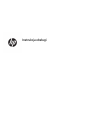 1
1
-
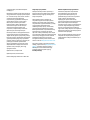 2
2
-
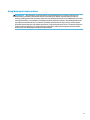 3
3
-
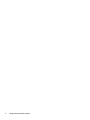 4
4
-
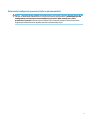 5
5
-
 6
6
-
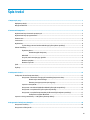 7
7
-
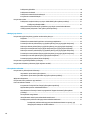 8
8
-
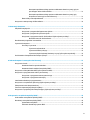 9
9
-
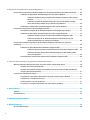 10
10
-
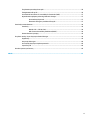 11
11
-
 12
12
-
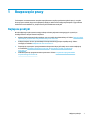 13
13
-
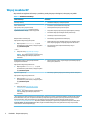 14
14
-
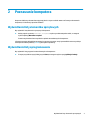 15
15
-
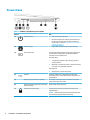 16
16
-
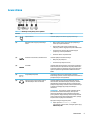 17
17
-
 18
18
-
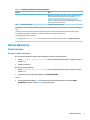 19
19
-
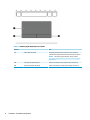 20
20
-
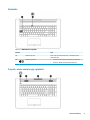 21
21
-
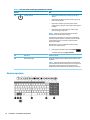 22
22
-
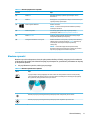 23
23
-
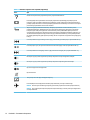 24
24
-
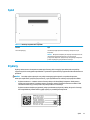 25
25
-
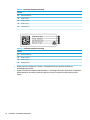 26
26
-
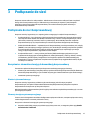 27
27
-
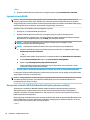 28
28
-
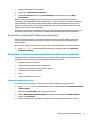 29
29
-
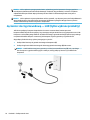 30
30
-
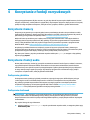 31
31
-
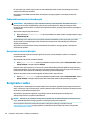 32
32
-
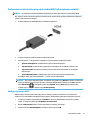 33
33
-
 34
34
-
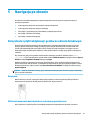 35
35
-
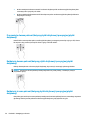 36
36
-
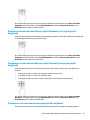 37
37
-
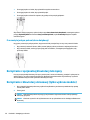 38
38
-
 39
39
-
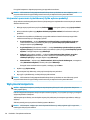 40
40
-
 41
41
-
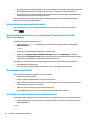 42
42
-
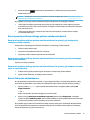 43
43
-
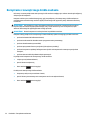 44
44
-
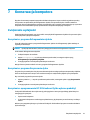 45
45
-
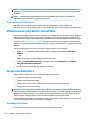 46
46
-
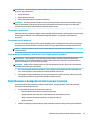 47
47
-
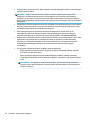 48
48
-
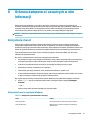 49
49
-
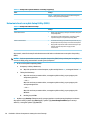 50
50
-
 51
51
-
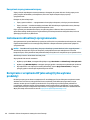 52
52
-
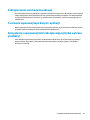 53
53
-
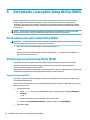 54
54
-
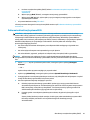 55
55
-
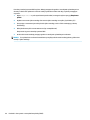 56
56
-
 57
57
-
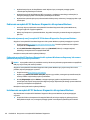 58
58
-
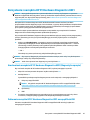 59
59
-
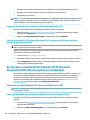 60
60
-
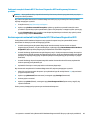 61
61
-
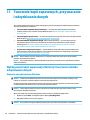 62
62
-
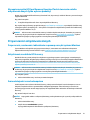 63
63
-
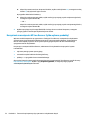 64
64
-
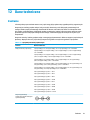 65
65
-
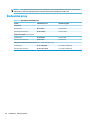 66
66
-
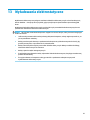 67
67
-
 68
68
-
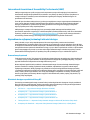 69
69
-
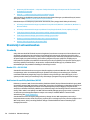 70
70
-
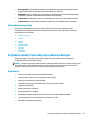 71
71
-
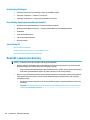 72
72
-
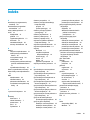 73
73
-
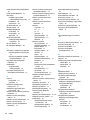 74
74
-
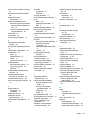 75
75
-
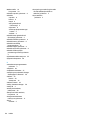 76
76